SEO Hosting sẽ cung cấp cho khách hàng dich vụ Hosting với nhiều địa chỉ IP trên cùng 1 tài khoản. Khách hàng có thể tự thiết lập hoặc thay đổi IP cho các website của mình tùy ý mà không cần phụ thuộc quá nhiều và sự giúp đỡ của kỹ thuật SuperHost. Trong bài viết này chúng tôi sẽ hướng dẫn bạn cách để thay đổi IP cho 1 tài khoản Hosting cPanel trên SEO Hosting.
Cách thay đổi IP cho 1 tài khoản SEO Hosting
Bước 1: Tại giao diện quản trị SEO Hosting bạn chọn Plugins => IP Manager

Bước 2: Bạn sẽ được chuyển sang trang quản lý IP Manager. Tại đây bạn chọn tài khoản cần đổi IP và nhấn Change
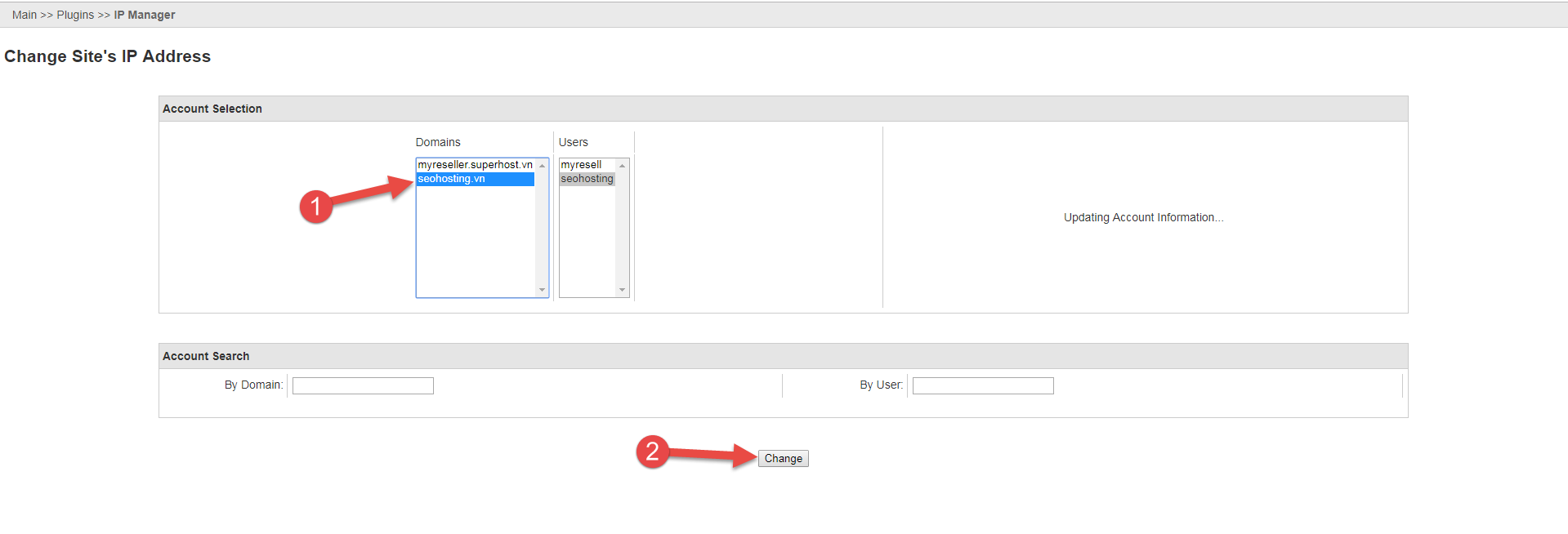
Bước 3: Tại đây bạn sẽ thấy tất cả các IP được liệt kê bao gồm:
- Current IP Address: Địa chỉ IP hiện tại của tài khoản Hosting
- New IP Address: Danh sách các IP SEO Hosting bạn được cấp. Đây là các IP mà bạn có thể đổi sang cho Hosting con.
- Các IP không có màu (như hình) nghĩa là chưa có Domain nào được gán IP này.
- Các IP màu xám (grey) là các IP đã được gán 1 domain
- Các IP màu đỏ (red) là các IP có >= 2 Domain được gán
Ở mục New IP Address bạn chọn 1 IP bạn muốn sử dụng cho Hosting con và nhấn Change để đổi.
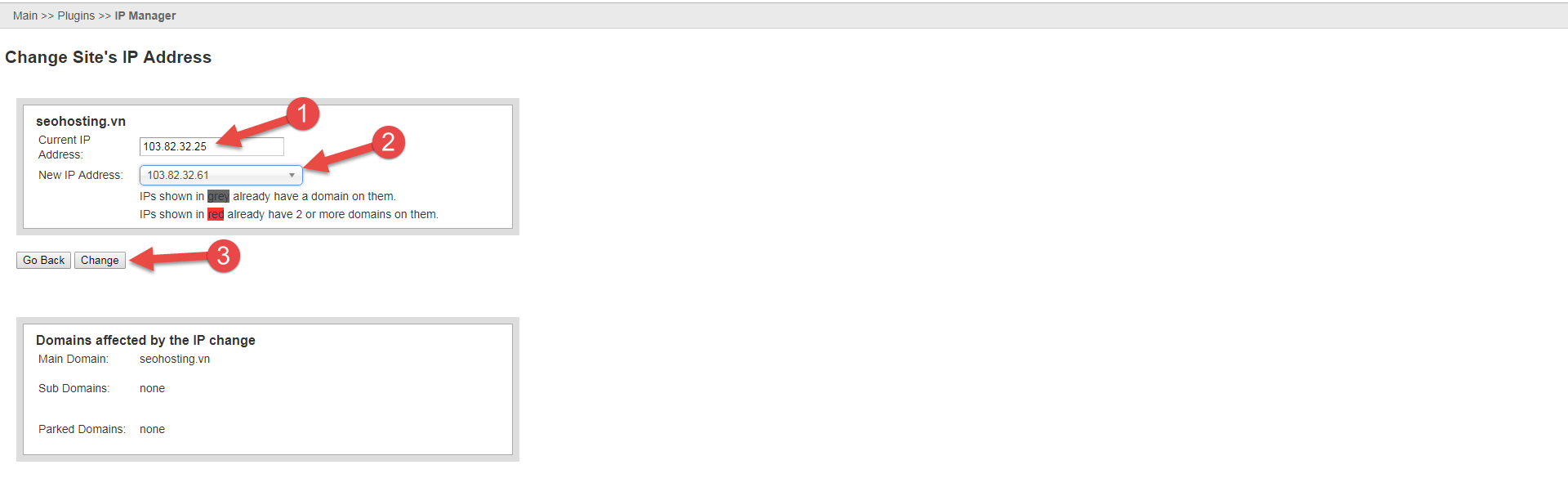
Bước 4: Bạn có thế kiểm tra lại xem IP đã đổi thành công chưa bằng cách quay lại trang quản trị SEO Hosting truy cập vào Account Infomation => Lists Account như hình dưới:
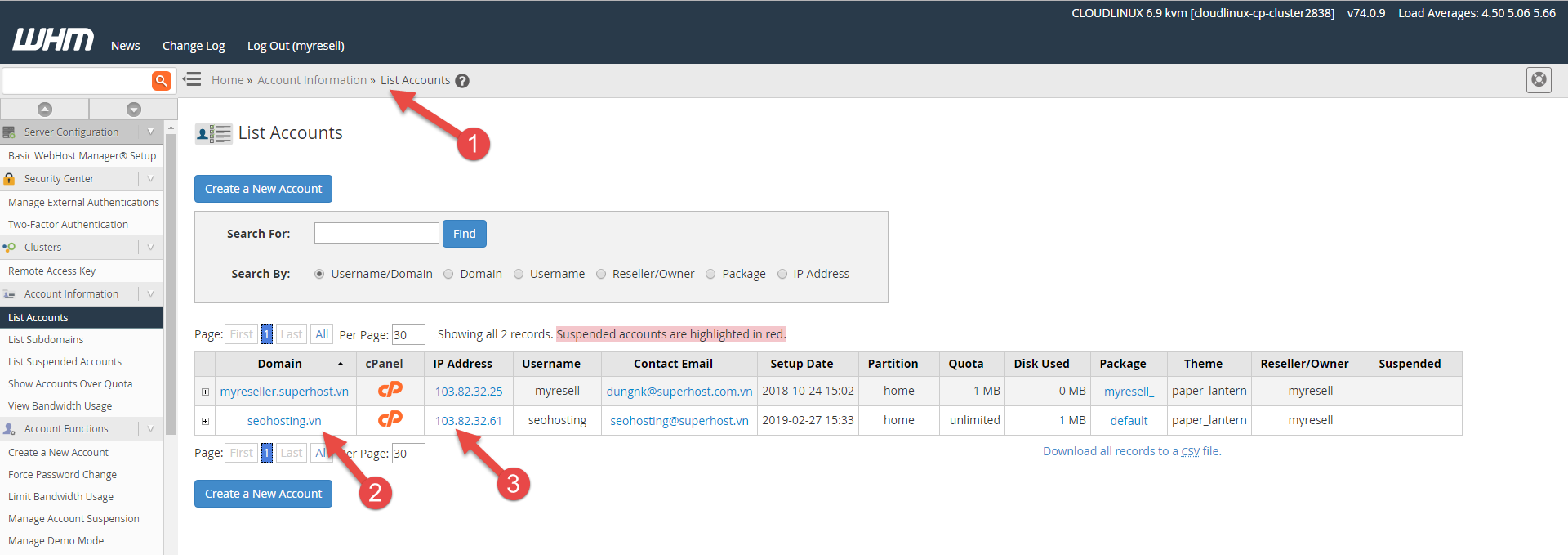
Kết luận
Lưu ý các bạn có thể đổi qua lại giữa các IP cho các Hosting con một cách thoải mái. Tuy nhiên sau khi bạn đổi từ Main IP sang Extra IP thì bạn sẽ không thể quay lại Main IP được nữa.
Nếu có thắc mắc hoặc cần hỗ trợ bạn có thể liên hệ với chúng tôi theo thông tin sau:
Email: techs@superhost.vn
Livechat: http://chat.superhost.vn/chat.php
Hotline: 0931150780
Tổng đài: (028) – 73002073
Hoặc bạn có thể comment bên dưới bài viết để chúng tôi hỗ trợ nhé.


 Khuyến mãi
Khuyến mãi Blog
Blog


